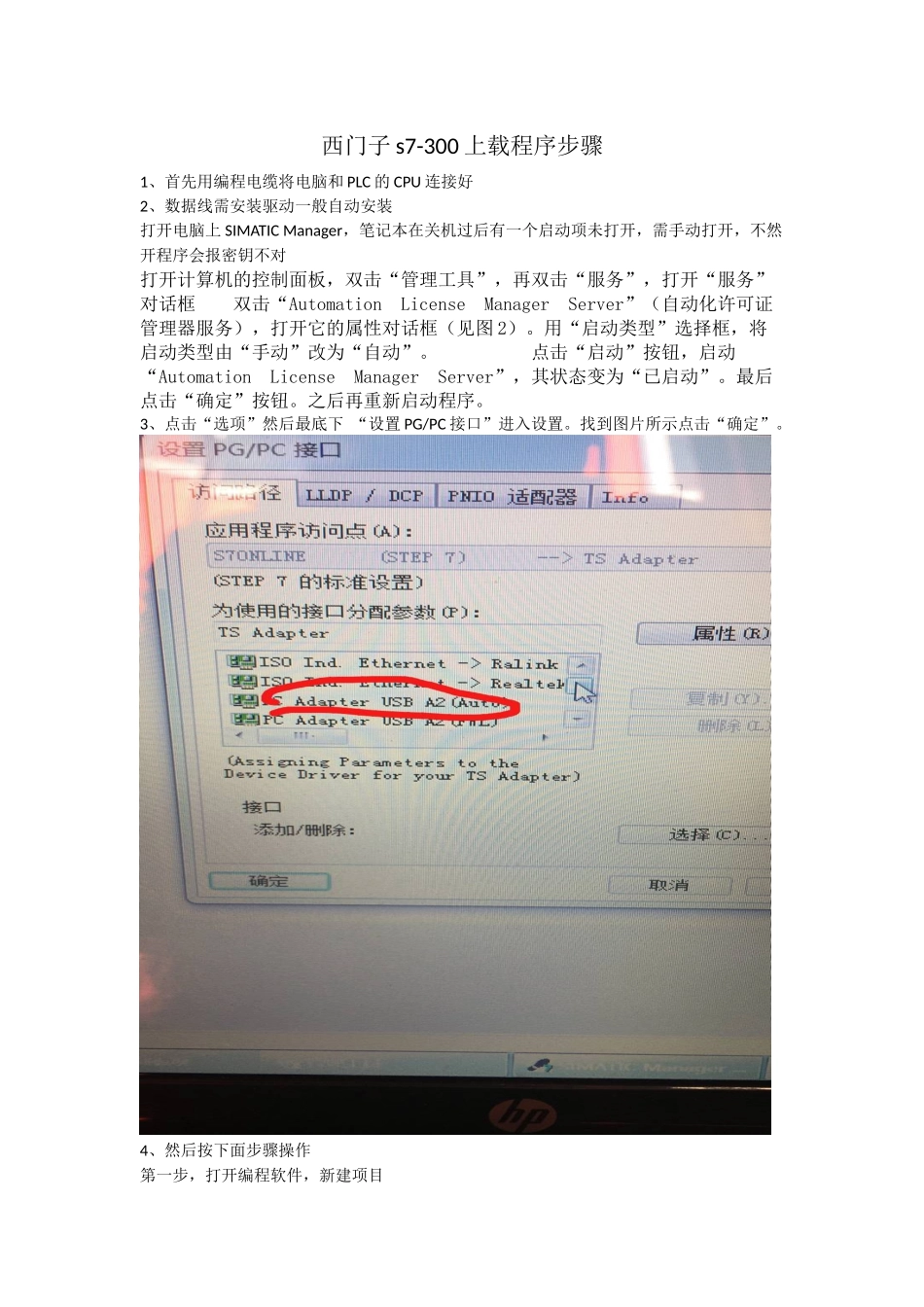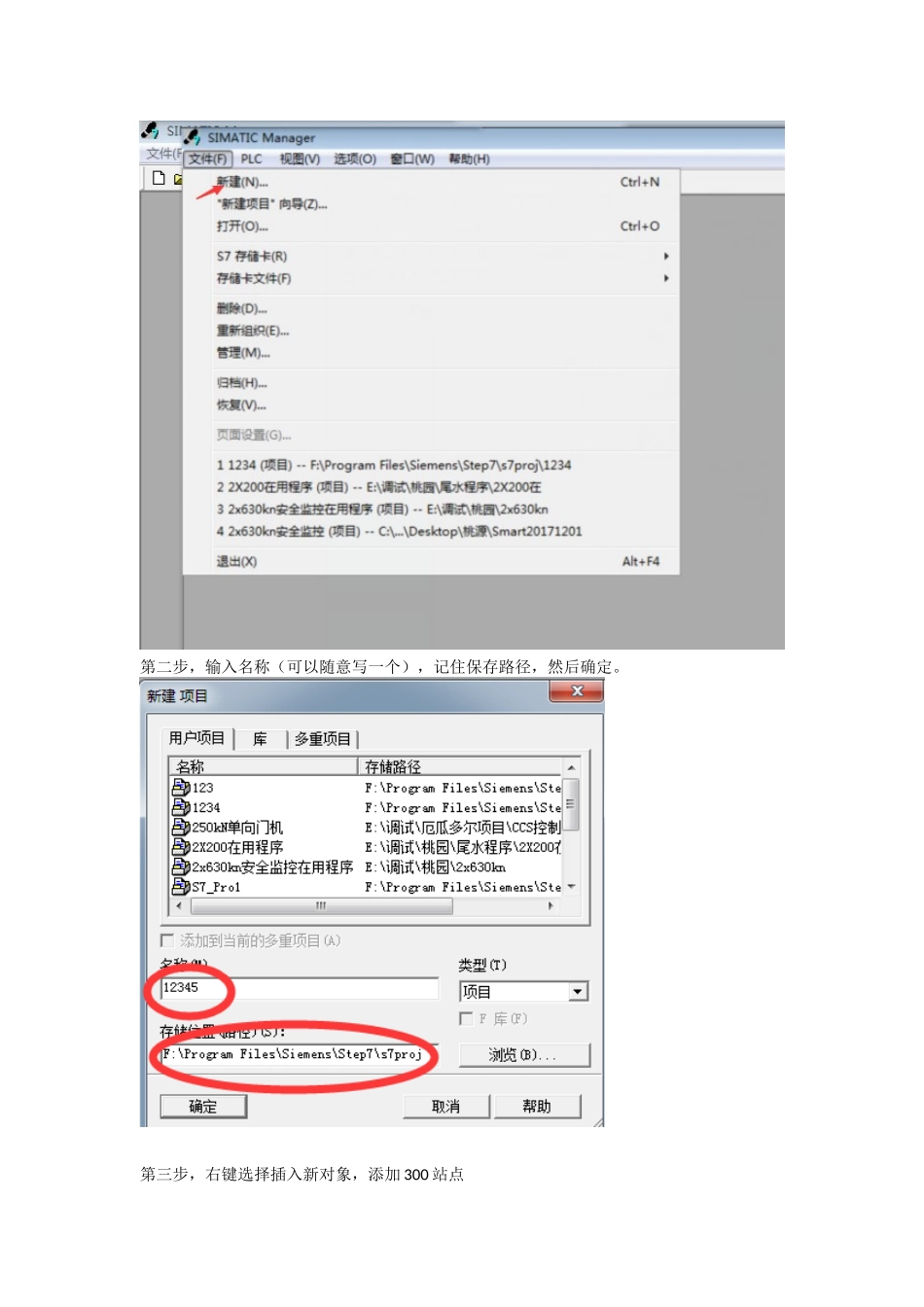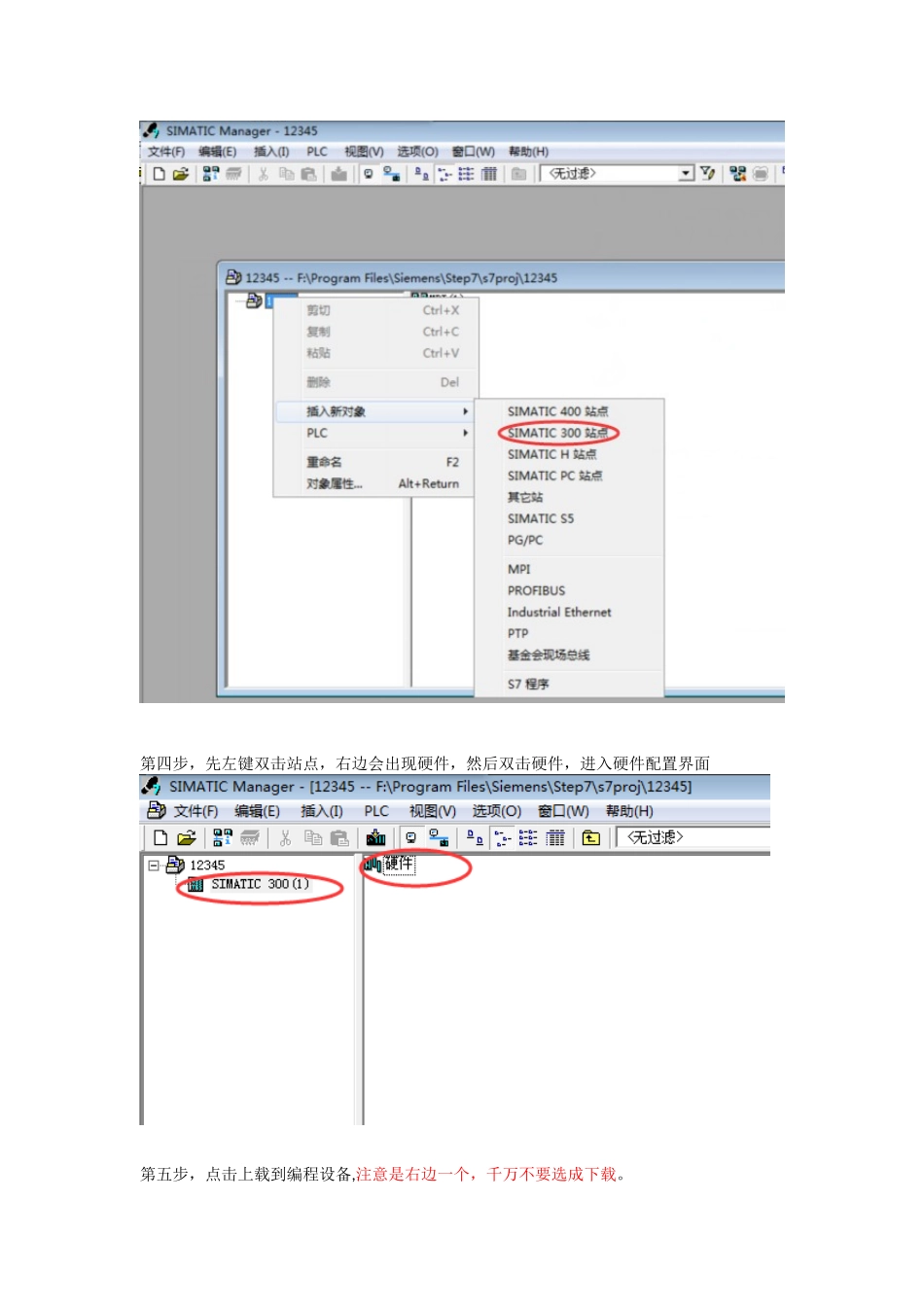西门子s7-300上载程序步骤1、首先用编程电缆将电脑和PLC的CPU连接好2、数据线需安装驱动一般自动安装打开电脑上SIMATICManager,笔记本在关机过后有一个启动项未打开,需手动打开,不然开程序会报密钥不对打开计算机的控制面板,双击“管理工具”,再双击“服务”,打开“服务”对话框双击“AutomationLicenseManagerServer”(自动化许可证管理器服务),打开它的属性对话框(见图2)。用“启动类型”选择框,将启动类型由“手动”改为“自动”。点击“启动”按钮,启动“AutomationLicenseManagerServer”,其状态变为“已启动”。最后点击“确定”按钮。之后再重新启动程序。3、点击“选项”然后最底下“设置PG/PC接口”进入设置。找到图片所示点击“确定”。4、然后按下面步骤操作第一步,打开编程软件,新建项目第二步,输入名称(可以随意写一个),记住保存路径,然后确定。第三步,右键选择插入新对象,添加300站点第四步,先左键双击站点,右边会出现硬件,然后双击硬件,进入硬件配置界面第五步,点击上载到编程设备,注意是右边一个,千万不要选成下载。第六步,选择刚才新建的文件第七步,点击显示第八步,点击确定,等待上载完成第九步,直接关闭硬件组态,会提示是否需要保存,选择是第十步,重新打开工程,即可看到上载出来的程序。5、或者直接